「iPhoneをもっと便利に使いたい」「実はまだ知らない機能があるかも」――そう感じたことはありませんか?
実は、長年iPhoneを使っている方でも意外と知られていない“便利機能”がたくさんあります。
今回は、元スマホショップ店員の私が、日々お客様に喜ばれてきた「知るだけで時短になる便利機能」を7つ厳選してご紹介します。
今回は、ショップではなかなか教えてもらえない、でも知っていると毎日のスマホ時間がぐんと快適になるiPhoneの“ちょっと意外な”便利機能を7つご紹介します。
特に子育てや仕事で忙しい方にとって「時短」「効率化」につながるものばかりなので、ぜひ参考にしてみてくださいね。
片手モード(簡易アクセス)
片手で操作したいときに便利!
赤ちゃんを抱っこしている時や、片手がふさがっているときに便利な機能です。
画面全体が一時的に下がることで、上部まで指が届きやすくなり、片手操作が快適になります。
この機能を設定していない方、本当に多いです。初めて試したお客様が「もっと早く知りたかった!」と驚く定番の便利機能です。
🔧 操作方法:
- 設定 → アクセシビリティ → タッチ → 簡易アクセスをオン
Face ID搭載モデルは、画面下端を下にスワイプするだけで画面が下がります
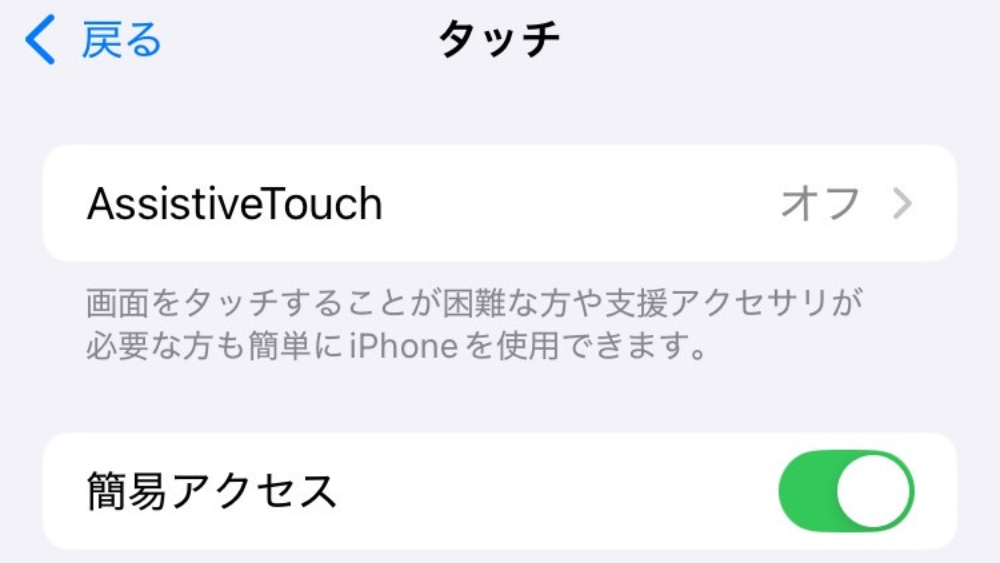
バックタップ機能
スクショやアプリ起動をワンタップで!
iPhoneの背面をダブルタップ・トリプルタップするだけで、任意の操作を呼び出せます。
🔧 操作方法:
- 設定 → アクセシビリティ → タッチ → 背面タップ
「ダブルタップ」「トリプルタップ」に操作を割り当てるだけ!
実際にショップ勤務時代、「背面タップの存在を知らなかった!」というお客様はとても多かったです。設定後に試してもらうと「これ便利すぎる!」と感動される方もいました。
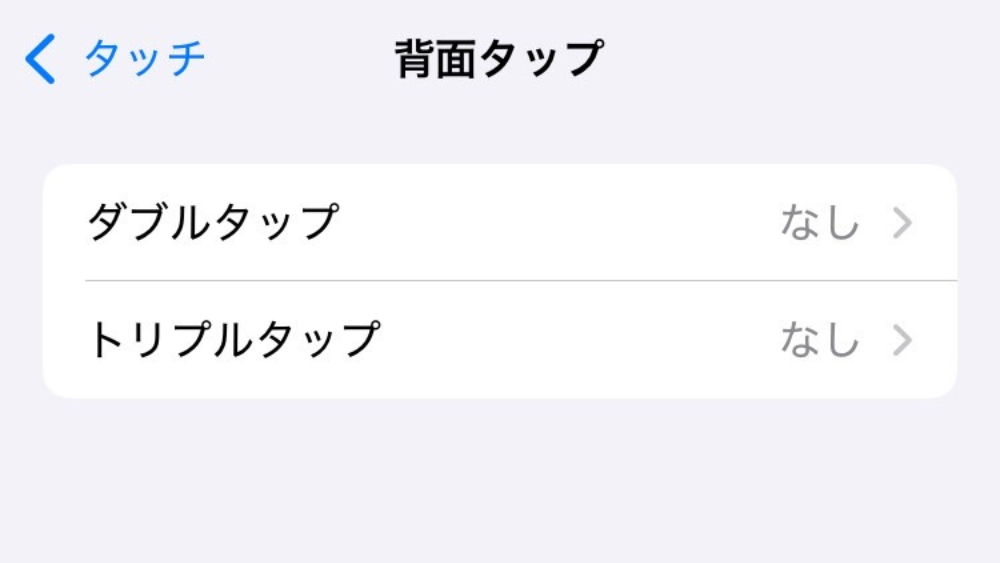
ボーカルショートカット
手がふさがっている時の神機能!
声だけで操作したい場面に最適です。
Siriに話しかけるだけで、アプリ起動やLINE送信などが可能になります。
🔧 操作方法:
- ショートカットアプリ → + → アクション追加
名前をつけて保存 → Siriで呼び出し
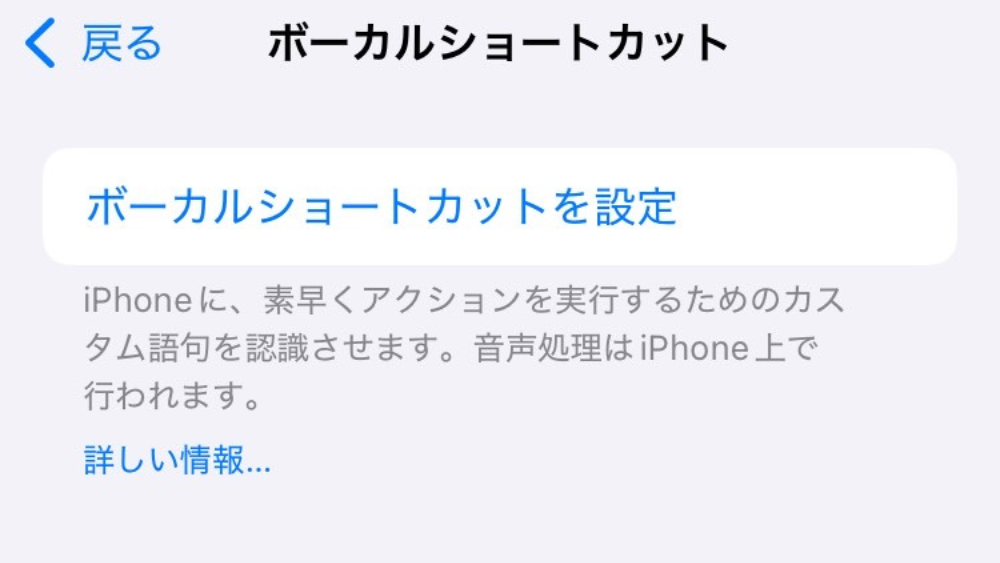
スクリーンタイム活用
スマホの使いすぎ防止に最適!
SNSやゲームなどの使用時間管理ができ、自分だけでなく子どものiPhoneも制限できます。
🔧 操作方法:
- 設定 → スクリーンタイムをオン
使用制限や休止時間を設定可能!
ファミリー共有で子ども端末も管理できます。
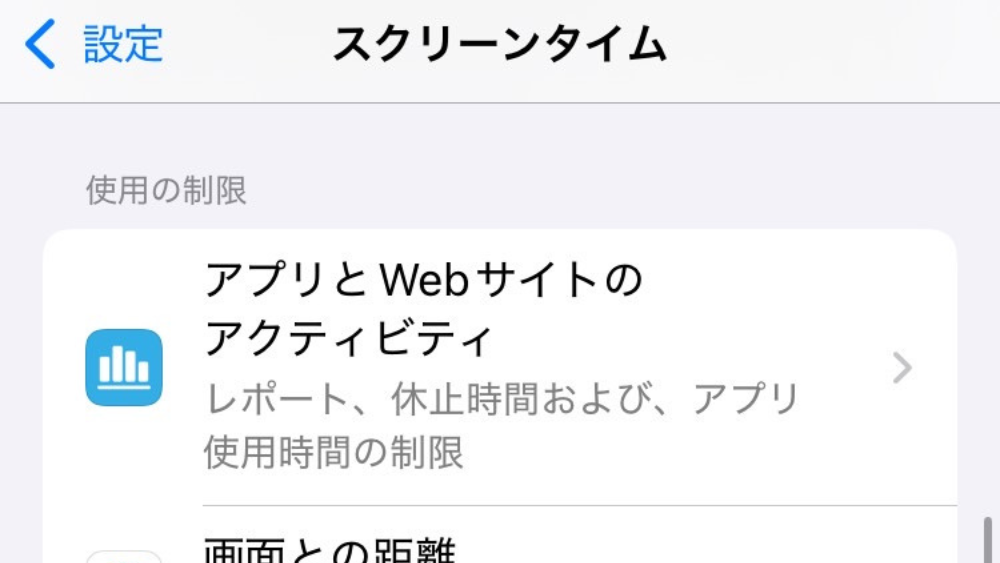
✅もっと詳しく知りたい方はこちらをチェック↓

画像内の文字コピー
書類やチラシの文字もコピペ可能!
写真内の文字を長押しでコピーでき、会議資料のメモやチラシ情報の取り出しに便利です。
🔧 操作方法:
- カメラで文字を撮影 → 黄色い枠が出たら長押し
コピー・翻訳などが可能(写真アプリでもOK)
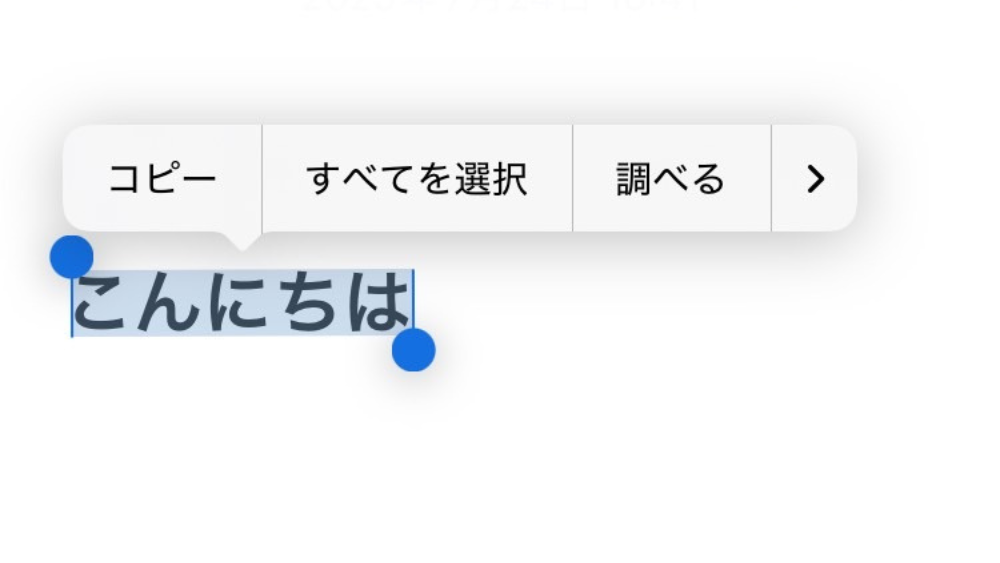
Safariのページ翻訳機能
海外サイトの閲覧が快適に!
Safari上でワンタップするだけで、外国語のページを自動翻訳できます。
🔧 操作方法:
- Safariでページを開く → アドレスバーの「ぁあ」をタップ
「日本語に翻訳」を選択するだけ!
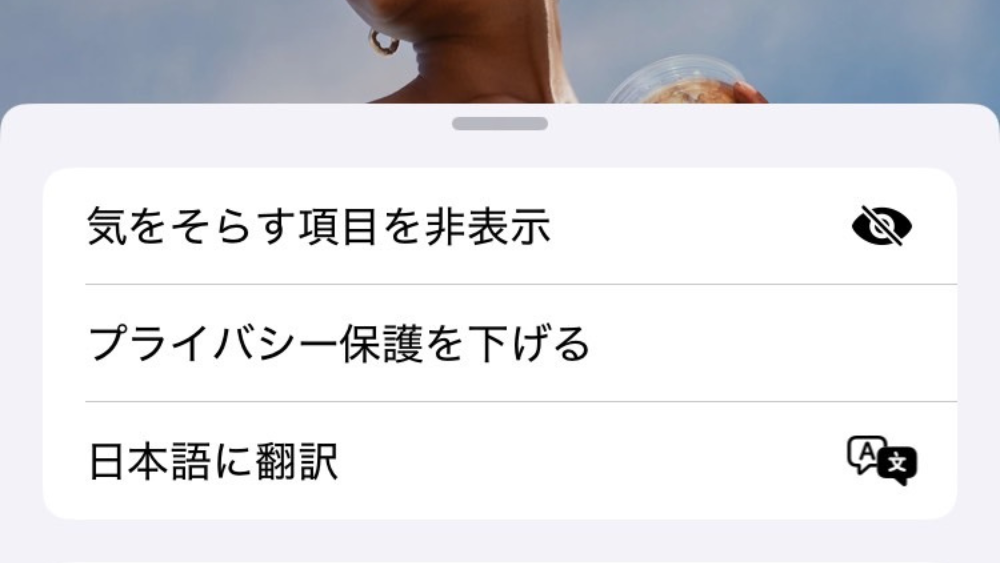
ミュージックの認識機能
気になる曲を一発検索!
流れている曲の名前をSiriに聞くだけで、Shazamが認識し表示してくれます。
🔧 操作方法:
- Siriを起動 →「この曲なに?」と話しかける
Shazamが自動で起動し、曲名を表示
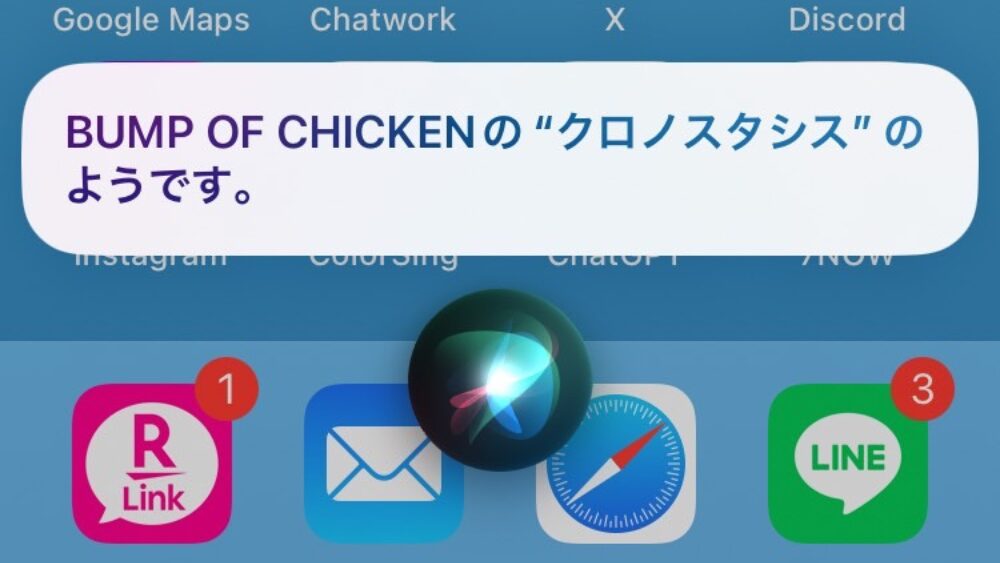
便利機能でiPhoneライフをもっと快適に
いかがでしたか?
今回ご紹介した7つの機能は、どれも設定するのが簡単で、しかもすぐに効果を実感できるものばかりです。
片手での操作や、音声でのコントロール、スマホ時間の管理や情報の時短取得など、忙しい日常の中でも負担を軽減し、時間を有効に使えるようになるはずです。
「スマホは苦手…」という方でも、まずは1つでも取り入れてみれば、その便利さにきっと驚くはず。
ぜひ今日から、あなたのライフスタイルに合った機能を取り入れて、iPhoneをもっと活用してみてくださいね。


